Ми всі чули про живі USB, які дозволяють користувачевізавантажуватися прямо в операційну систему на ПК, фактично не встановлюючи її, - тенденція, яка отримала прожектор з дистрибутивами Linux. Затримуючи необхідність випадкового тестування дистрибутива Linux убік, ви можете опинитися в ситуації, коли поточна ОС вашого ПК не завантажується, вам потрібен живий диск, щоб вирішити проблему або виправити дані, а ваш USB-накопичувач має все в ньому але живий образ диска. Одним із рішень було б отримати руки на іншому ПК, але що робити, якщо ви можете завантажитися в дистрибутив Linux (наприклад, Ubuntu або Fedora) прямо з вашого вкоріненого пристрою Android? DriveDroid дозволяє зробити саме це. Крім того, цей чудовий інструмент завантажить на ваш вибір дистрибутив прямо на пристрій, позбавивши вас від необхідності отримати доступ до другого ПК. Ми детальніше розглянемо, як працює DroidDrive і що робить його таким особливим після стрибка.
Не всі ми підтримуємо живий USB-накопичувач Linux аборятувальний диск навколо в будь-який час. Мобільні телефони, з іншого боку, є постійною умовою для більшості. Можливість завантажуватися в ОС на вашому ПК за допомогою телефону Android робить DriveDroid відмінним інструментом, який можна використовувати як рятувальний диск у разі надзвичайних ситуацій. Це ще не все; є кілька інших хитрощів, які додає до столу.

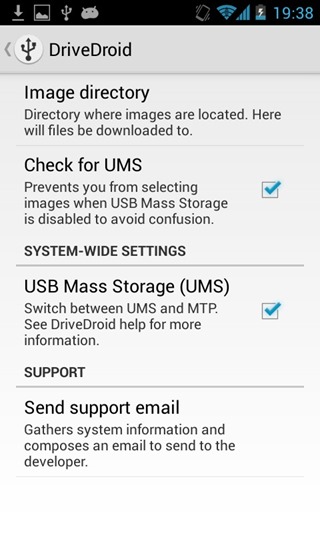
Перш ніж почати користуватися додатком, переконайтесь, щоПристрій налаштовано на використання режиму UMS під час підключення до ПК, оскільки додаток емулює USB-накопичувач, тому використання режиму MTP для підключення до ПК під час завантаження не працюватиме. Ви можете налаштувати все це в меню "Налаштування". Однак якщо це не працює, у Play Store є багато додатків, які можуть увімкнути режим MSC на вашому пристрої, якщо він був відключений за замовчуванням на користь MTP.
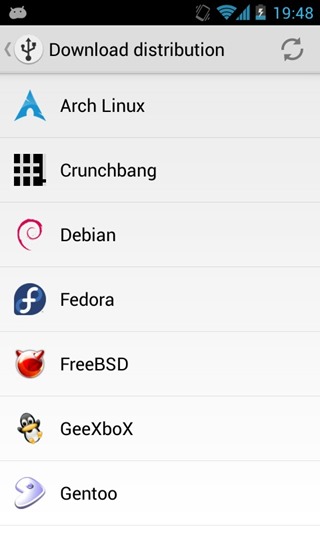
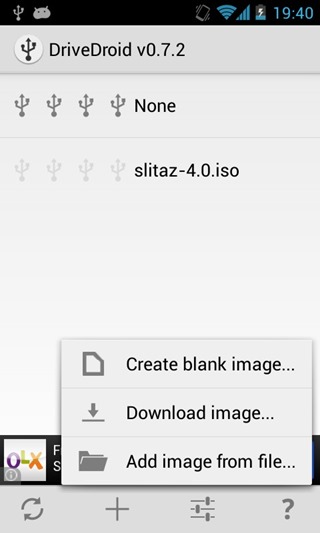
Щоб завантажити зображення прямо на свій пристрій, натиснітьзнак "Плюс" та натисніть "Завантажити зображення", щоб відкрити список доступних дистрибутивів Linux. Ви знайдете список досить вичерпний; від найстаріших версій до останніх 32-розрядних, 64-розрядних, серверних та настільних варіантів, у неї є все.
Після завантаження файлу ви повинні його побачитиз'являться на головному екрані програм. Просто виберіть файл і виберіть логічний блок для розміщення його через USB. Потрібно сказати, що наступний крок передбачає підключення пристрою до ПК, перезавантаження ПК та виклик його меню завантаження (або встановлення правильного пріоритету завантаження з його BIOS).
Окрім емуляції живого USB, DriveDroidдавайте також емулюєте порожній USB-накопичувач, де ви можете вказати не лише розмір розділу, а й таблицю розділів. Тож для всіх вас, хто думав, що Windows залишилась поза програмою - вважаючи, що її неможливо запустити в реальному часі - ця порожня емуляція USB дає можливість створити завантажувальний USB-диск, що дозволяє встановити Windows або будь-яку іншу ОС на ПК.
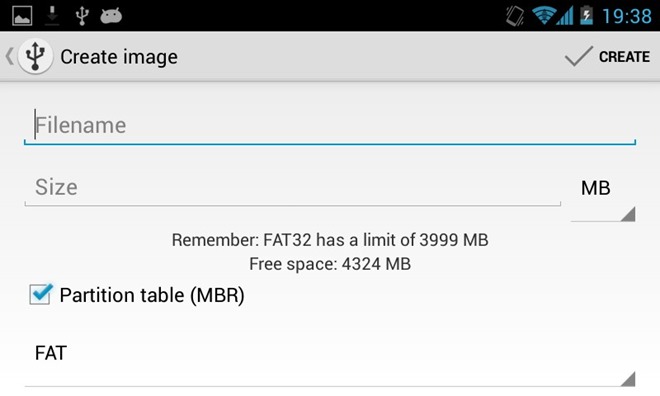
У магазині PlayDroid доступні безкоштовні та платні версії. Безкоштовна версія підтримується рекламою, тоді як остання є без реклами.
Завантажте DriveDroid (безкоштовно)
Завантажити DriveDroid (платно)













Коментарі